Oppdag hvordan du effektivt kan analysere salgsranger i Excel for å identifisere dine bestselgere og dårligere selgende produkter. I denne veiledningen vil jeg steg for steg forklare hvordan du evaluerer salgstallene uten å måtte sortere listen manuelt. Med riktige funksjoner kan du enkelt og raskt generere ønskede resultater samtidig som du beholder en klar oversikt over produktene dine.
Viktigste funn
- Ved bruk av MIN- og MAX-funksjonen kan du raskt finne beste og dårligste salgsverdi.
- Bruken av RANGER, KKSTØRST og KMINST muliggjør en presis analyse av salgsplasseringer.
- SVERWEIS er avgjørende for å knytte produktrelatert informasjon til salgstall.
Trinn-for-trinn veiledning
Legg til salgstall i et Excel-dokument
Først trenger du en tabell med salgstall. Opprett en ny fil i Excel og kall den "Salgsrang.xlsx". Legg inn salgstallene og de tilhørende produktene i kolonnene slik at du får en oversiktlig fremstilling. I vårt eksempel har du produkter som mobiltelefon, TV og lampe sammen med deres salgstall.
Bruk av MAX og MIN funksjoner
For automatisk å finne de beste og dårligste rangeringene, bruker vi MAX- og MIN-funksjonene. Navngi først salgstallene dine, slik at du enklere kan jobbe med formlene. For eksempel kan du definere området for salgstallene dine som "Salgstall".
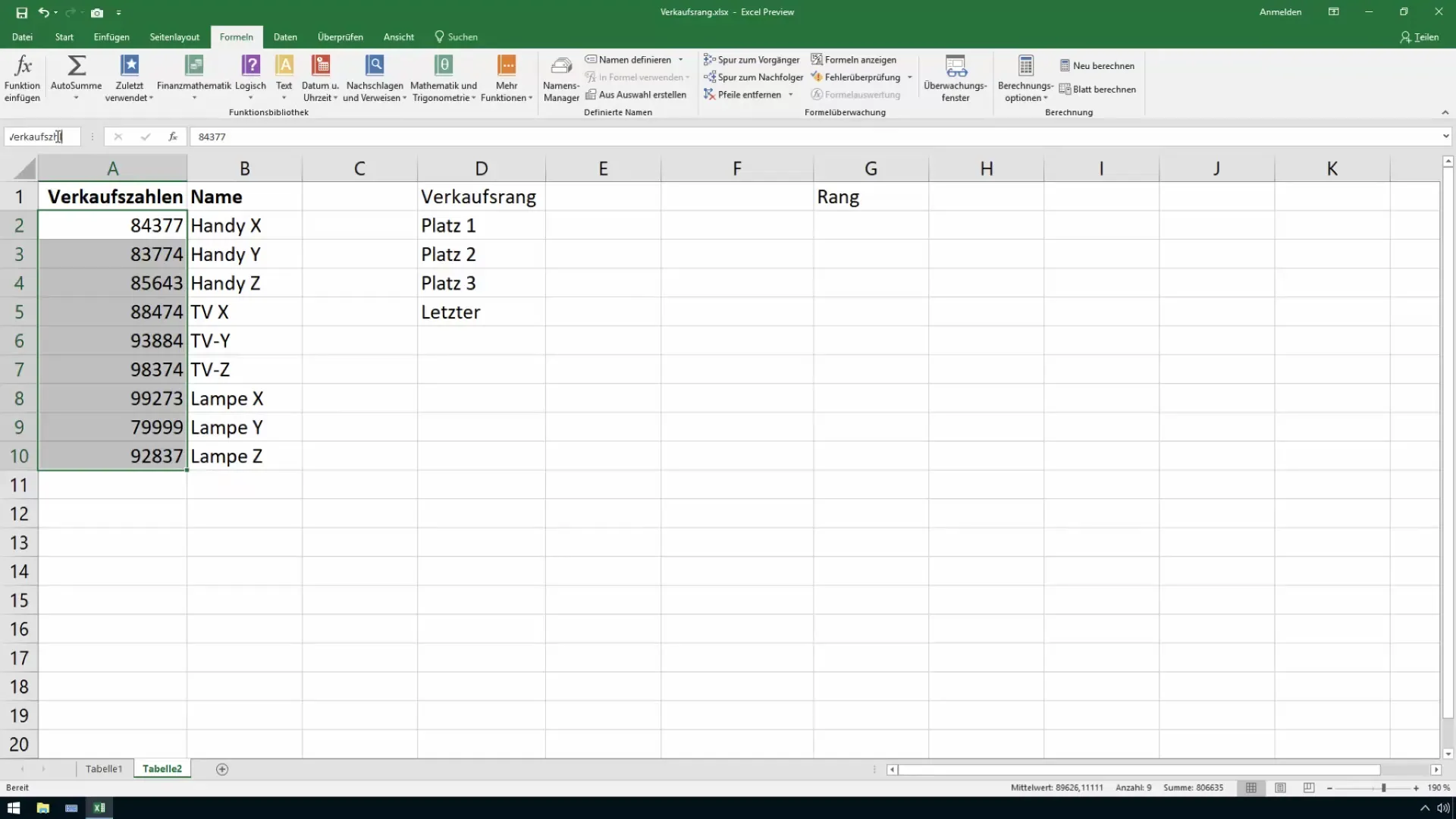
Nå kan du bruke formelen "=MAX(Salgstall)" i en celle. Denne vil gi deg den høyeste salgsverdien, altså plass 1.
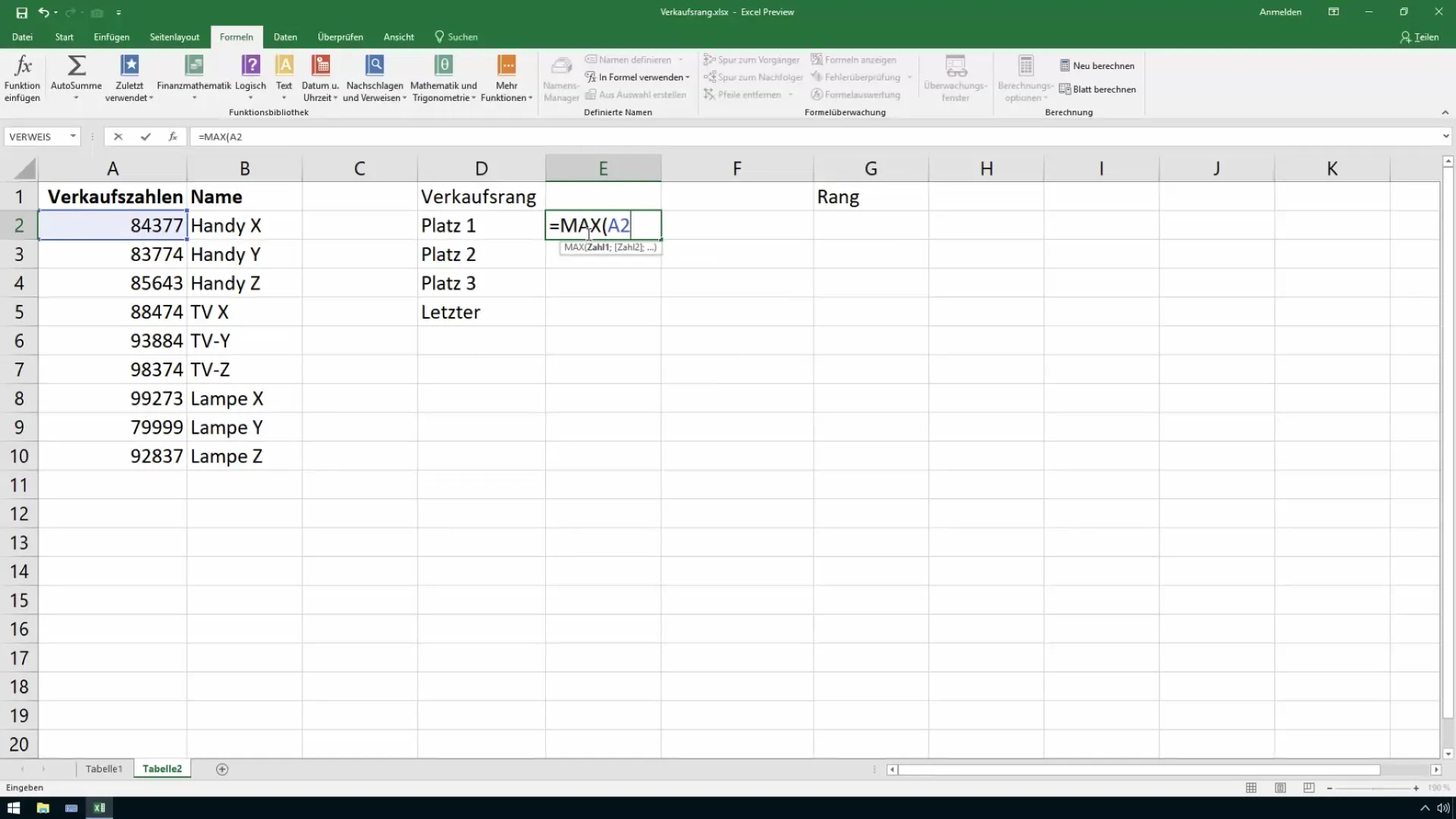
For å finne den laveste salgsverdien skriver du "=MIN(Salgstall)". Nå kan du enkelt se hvilket tall som er det laveste og dermed okkuperer plass 9.
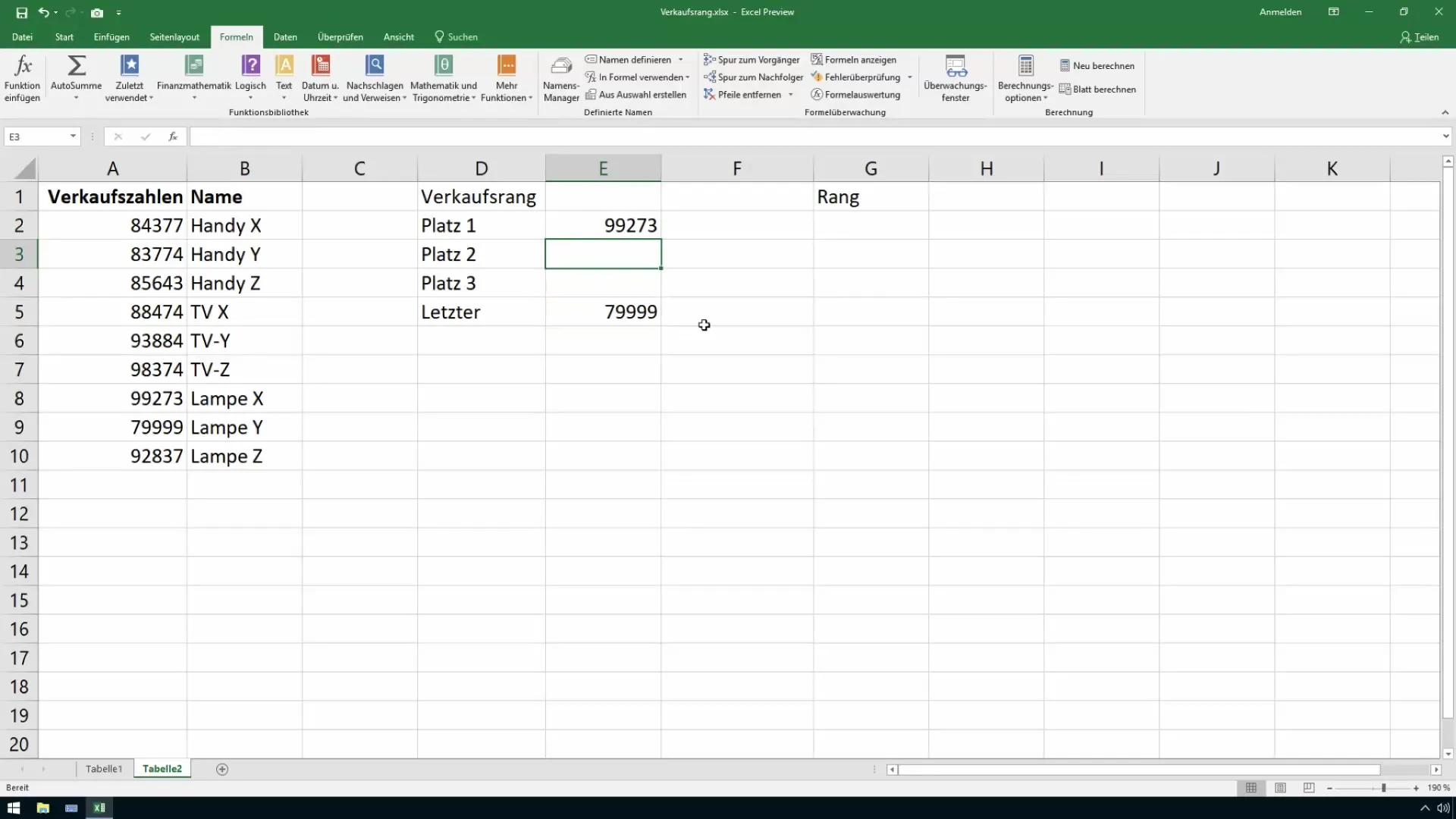
Ranger med KKSTØRST og KINNSTE
Med funksjonen KKSTØRST kan du ikke bare finne den beste salgsverdien, men også den andre og tredje plassen. Bare skriv "=KGRØSST(Salgstall;2)" for andre plass og "=KGRØSST(Salgstall;3)" for tredje plass. Det samme gjelder for KINNSTE for å finne de dårligste salgstallene.
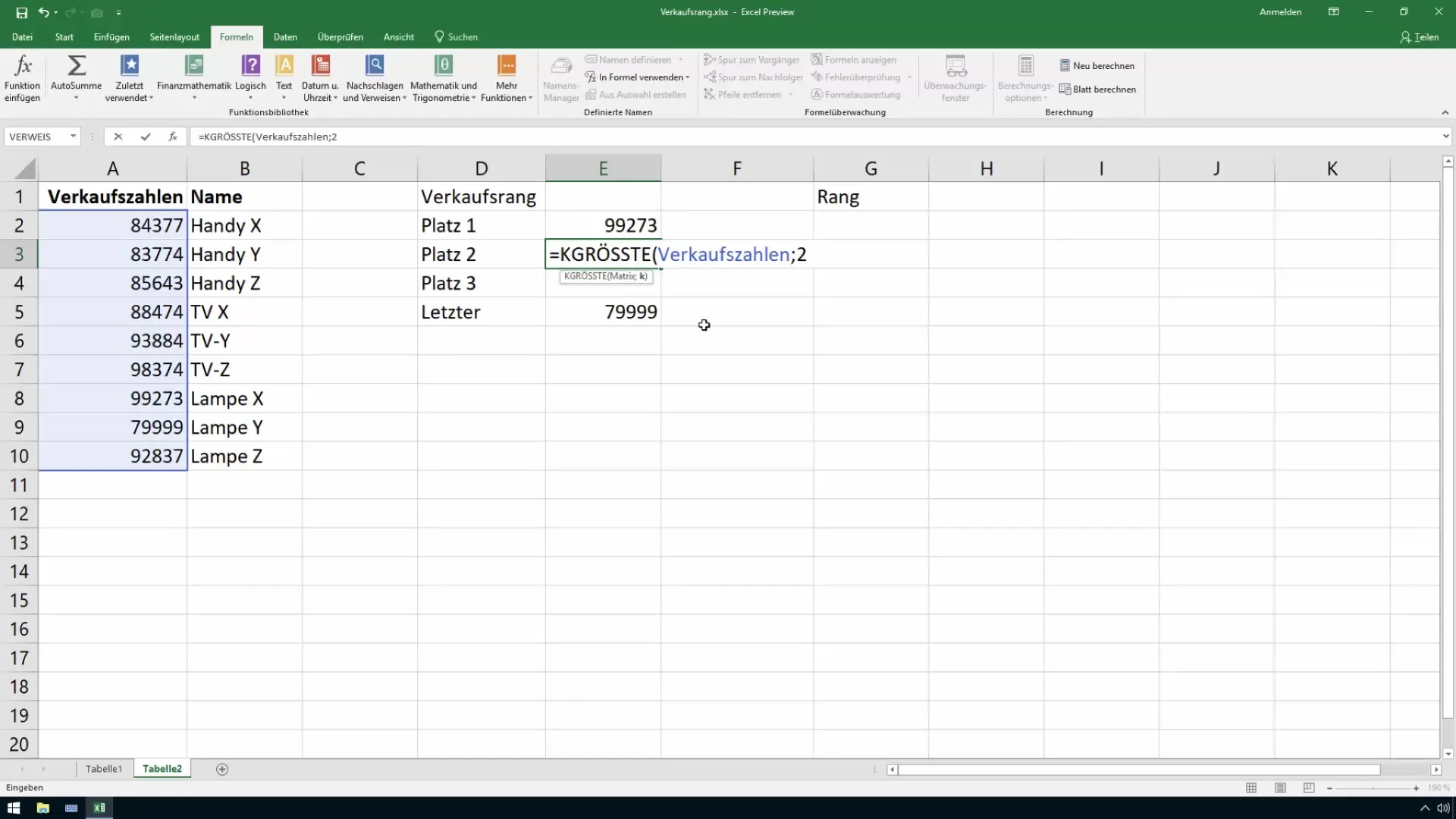
Hvis du drar disse formlene nedover, kan du raskt liste opp alle ranger i en kolonne.
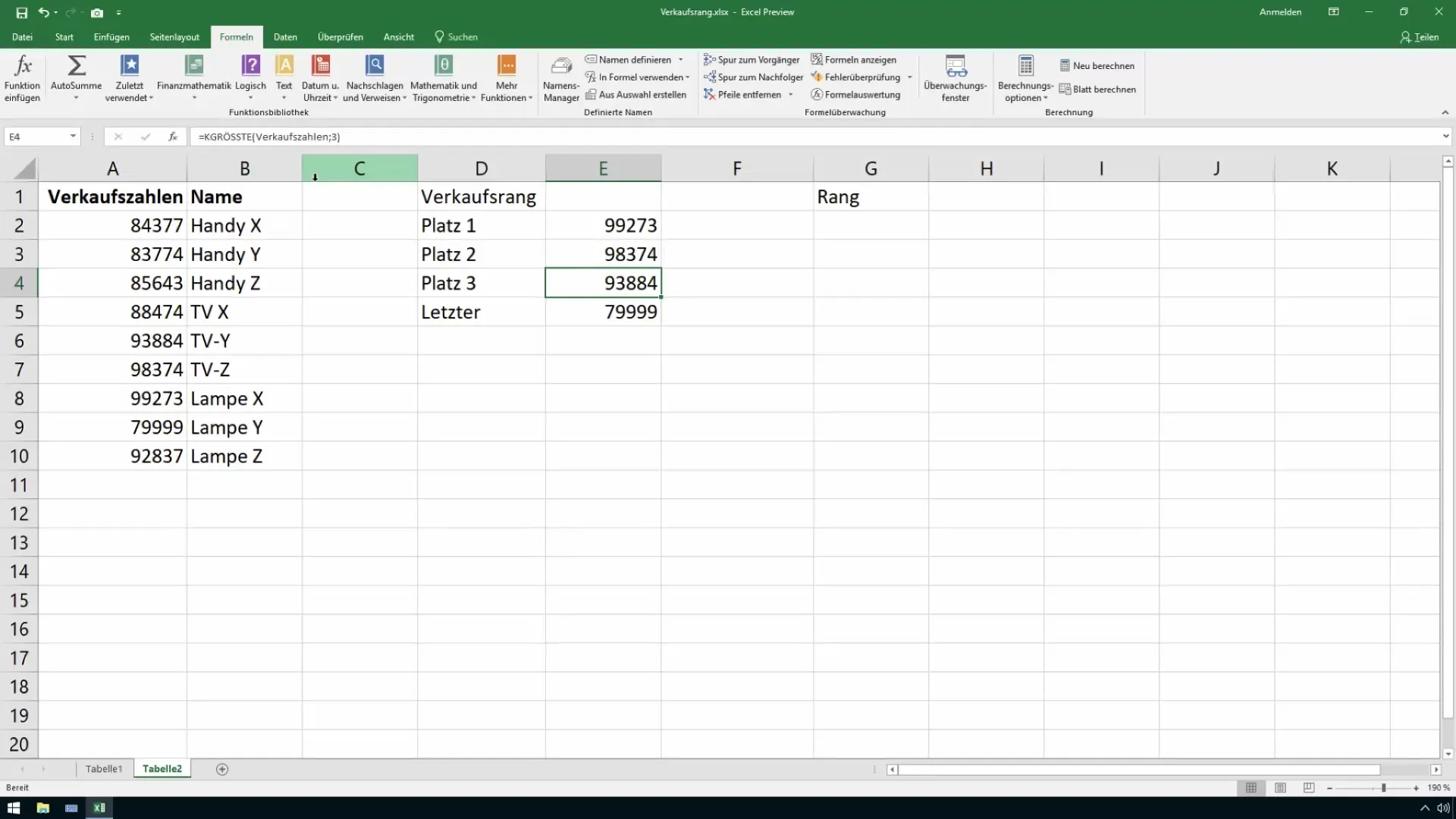
Tilordne produkter til ranger
For å tilordne produktene til de beregnede rangeringene, utfør en SVERWEIS. Syntaksen ser slik ut: "=SVERWEIS(MAX(Salgstall);A2:B10;2;USANN)". Her søker du etter den høyeste salgstallet i søkematriksen din, som består av salgstallene og de tilsvarende produktnavnene.
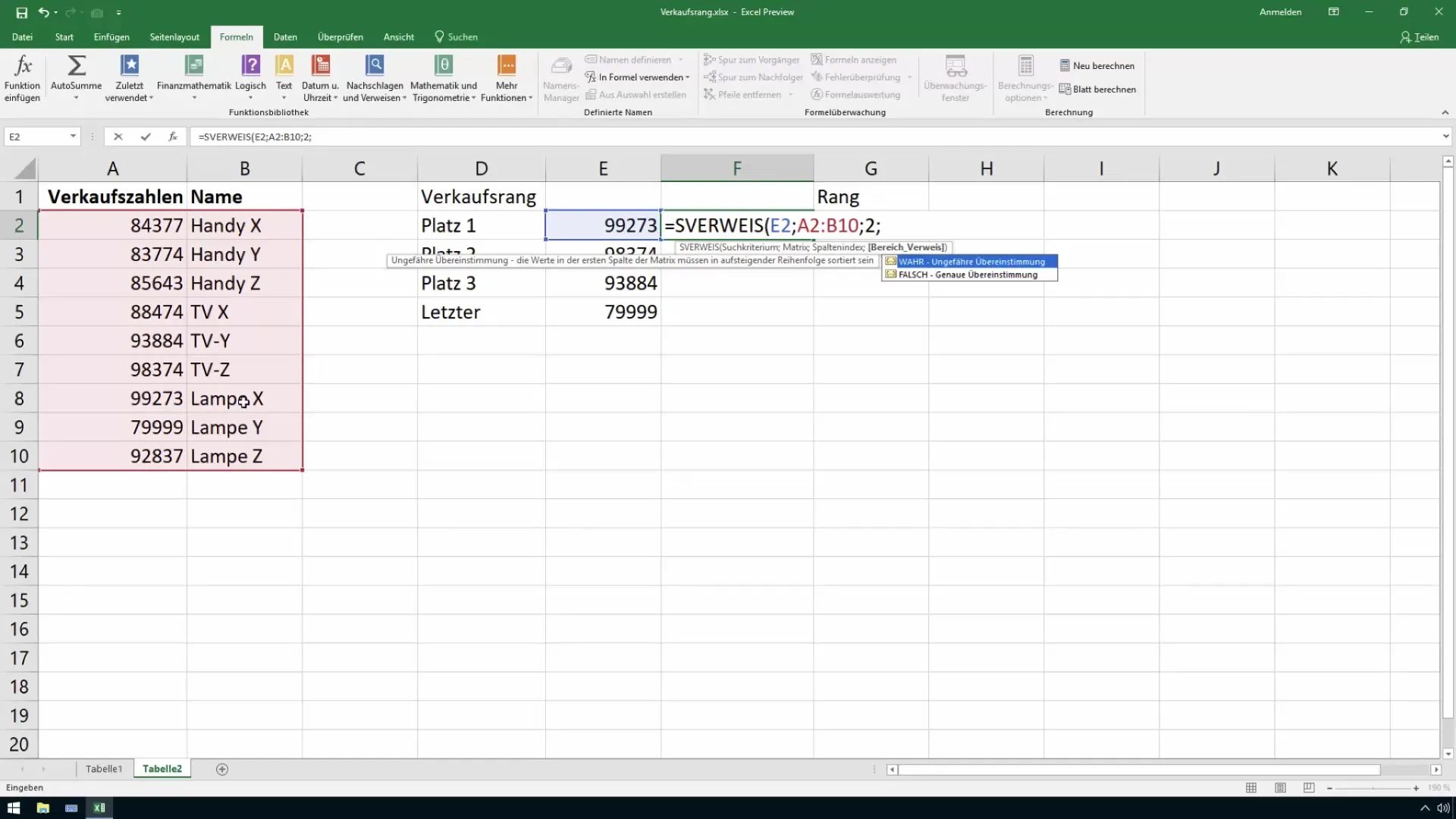
Dra SVERWEIS-nedover for å se produktene knyttet til alle innskrevne salgsverdier.
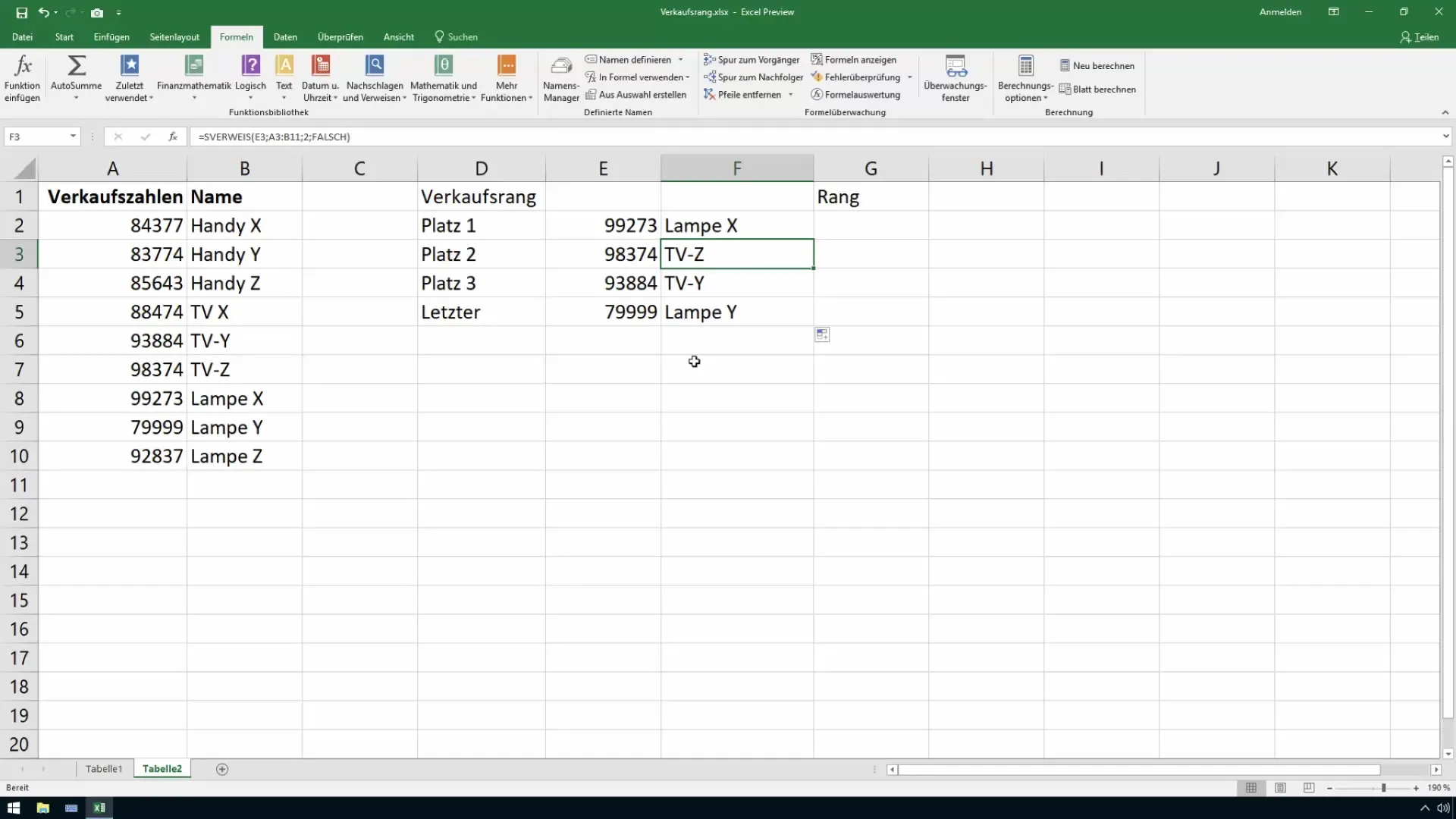
Ranger sorteres
Et annet alternativ for å presentere salgstallene på en oversiktlig måte er rangeringssortering. Bruk funksjonen "=RANG(Tall;Salgstall;0)" for å bestemme rangeringen av salgstallene. Sett det tredje argumentalternativet til 0 for å sortere rekkefølgen fra den høyeste til den laveste verdien.
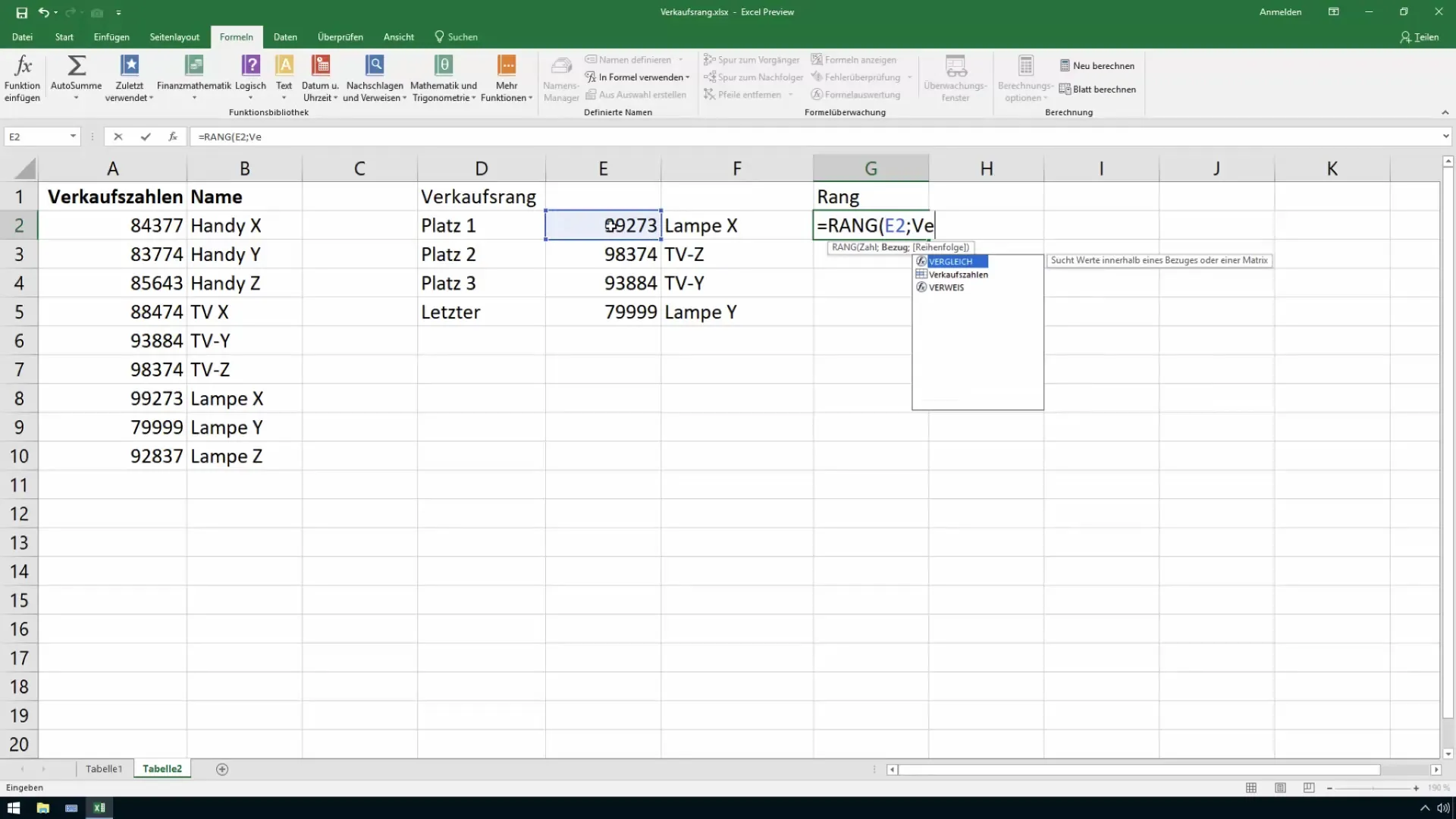
Hvis du vil sortere rangeringene stigende, endre det siste argumentet til 1. Nå kan du se hvilke produkter som har de laveste salgstallene.
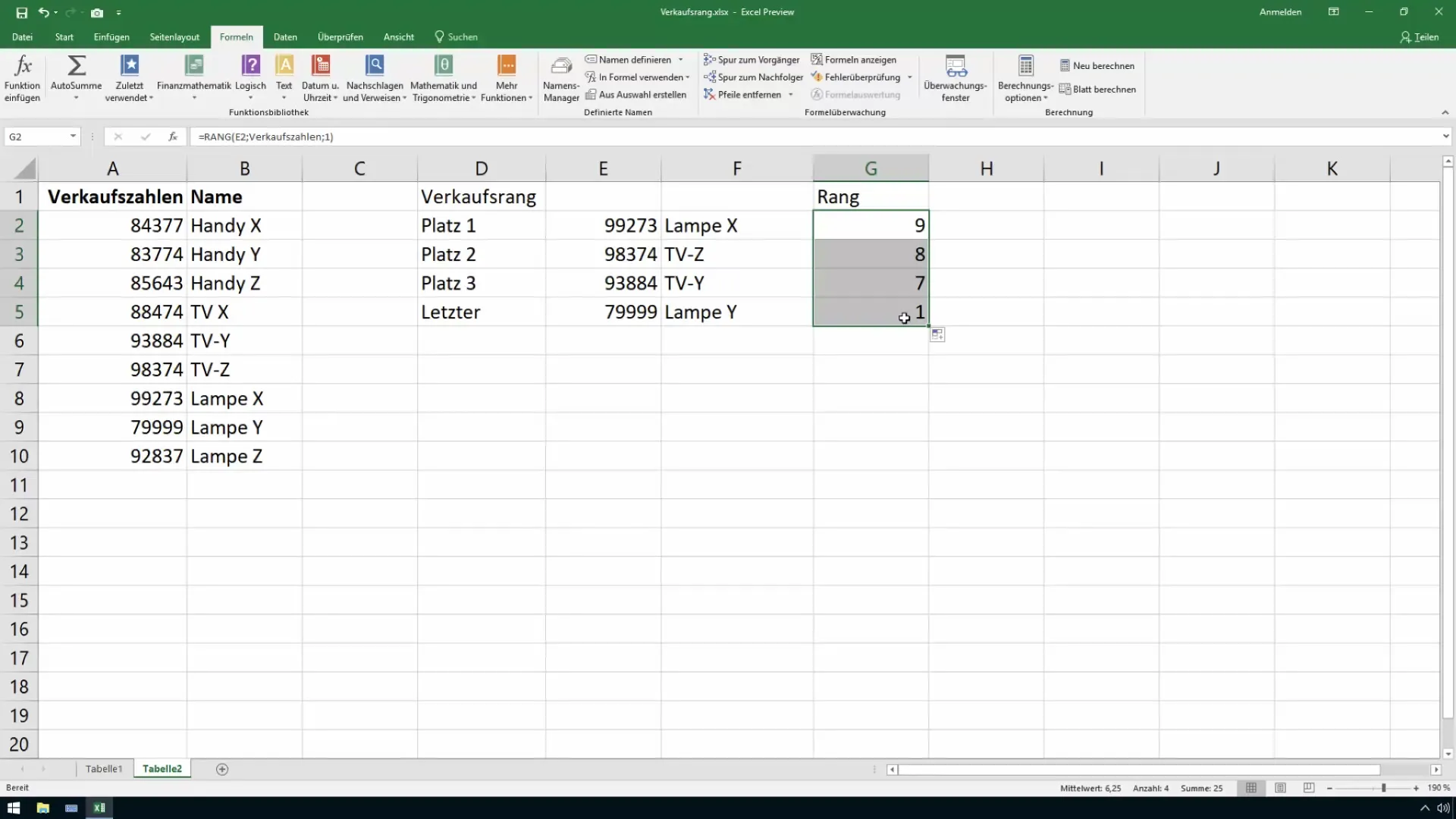
Oppsummering
I denne veiledningen har du lært hvordan du automatisk kan analysere og sortere salgstall med Excel. Med funksjoner som MAKS, MIN, STØRSTE, MINSTE og FINN.VERT vil du raskt få en oversikt over hvilke produkter som selger best og hvilke som selger mindre. Bruk disse teknikkene for å analysere salgsdataene dine mer effektivt og ta velinformerte beslutninger.
Ofte stilte spørsmål
Hvordan finner jeg den beste salgsverdien i Excel?Bruk funksjonen =MAKS(salgstall) og definér først området for salgstallene.
Hvordan kan jeg tilordne produktene til salgstallene?Bruk FINN.VERT-funksjonen for å få produktene basert på salgstallene deres.
Kan jeg også sortere rangen stigende?Ja, i RANG-funksjonen sett det siste argumentet til 1 for å sortere dataene stigende.
Hvilke rader må jeg tenke på ved bruk av STØRSTE-funksjonen?Du kan bruke STØRSTE-funksjonen i en celle for å finne de høyeste salgstallene i stigende rekkefølge.


